神州win10镜像下载安装教程
- 分类:Win10 教程 回答于: 2021年08月13日 09:54:00
最近有网友问我神州win10镜像怎么下载安装,鉴于神州还有不少用户的购买,加上现在win7不再提供技术支持了,win10成为了大家最好的选择,考虑到需求非常多,接下来小编为大家整理了一份神州win10镜像下载安装教程。感兴趣的小伙伴们快来看看吧!
1、下载小白一键重装软件,打开软件后选择我们要安装的系统。
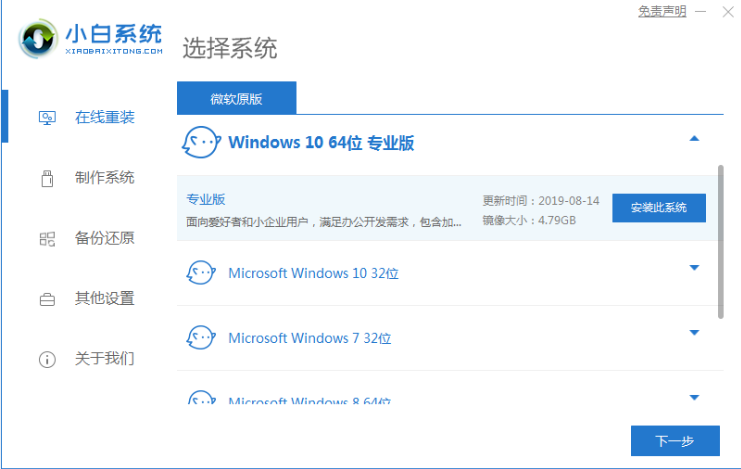
2、然后就是等待下载系统镜像的环节了。
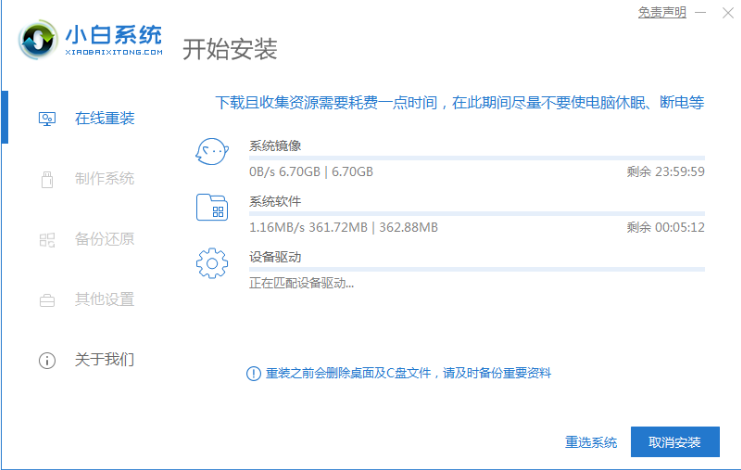
3、开始安装之前会点电脑部署环境,部署环境完成后我们直接重启电脑。
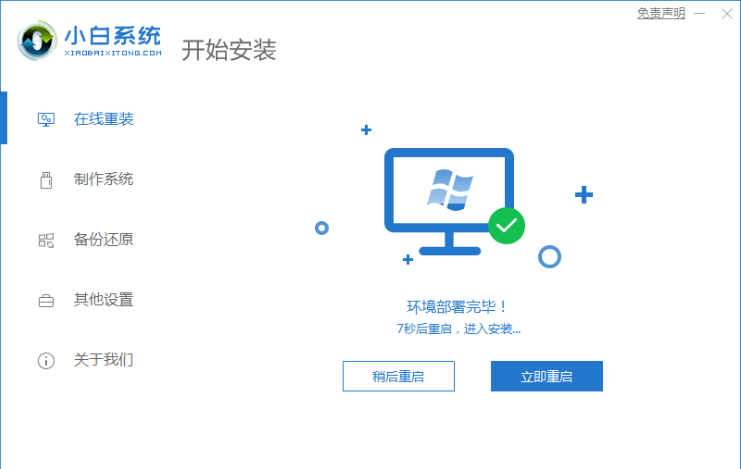
4、重启电脑系统后选择第二个xiaobai pe-msdn online install mode进入 Windows PE系统。
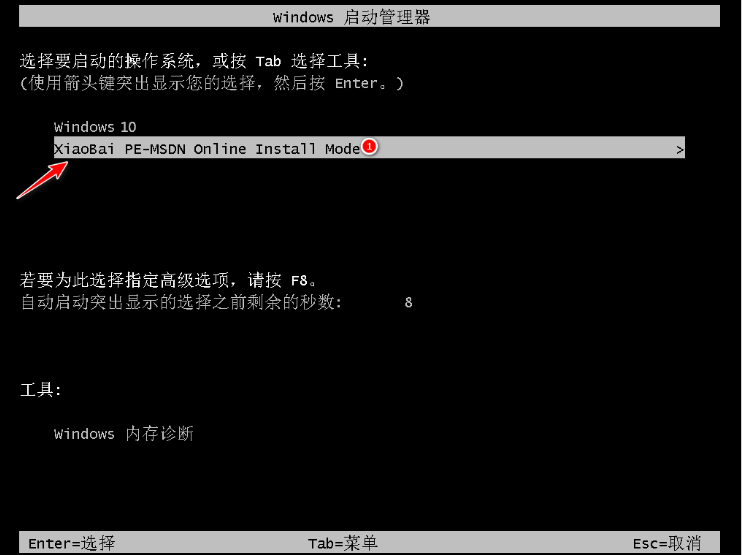
5、进入PE系统后会自动部署安装 Windows 系统只需要耐心等待即可。
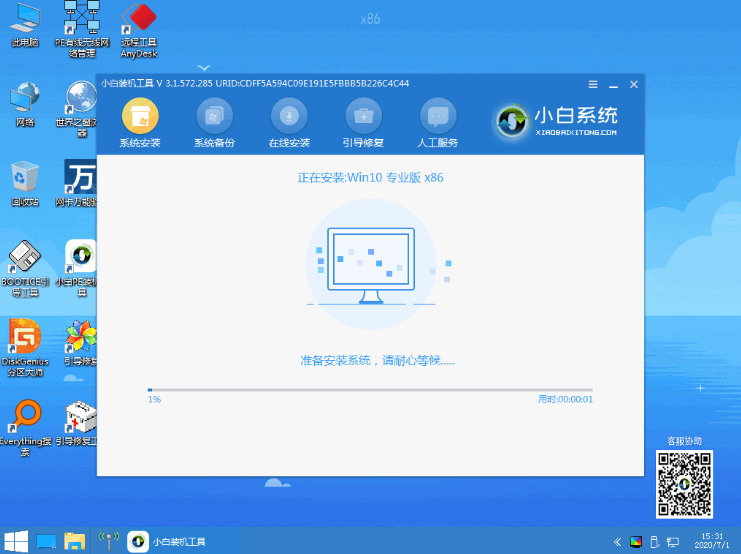
6、等待安装完成我们点击立即重启。
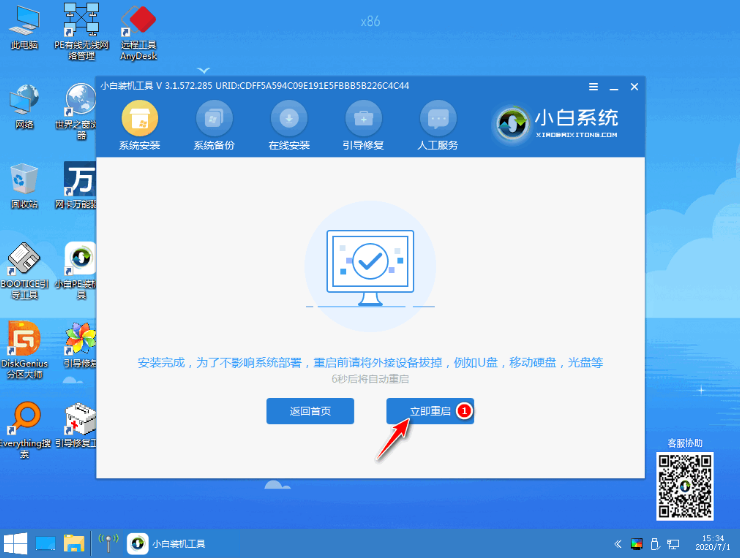
7、最后就进入到新系统桌面就代表安装成功啦。
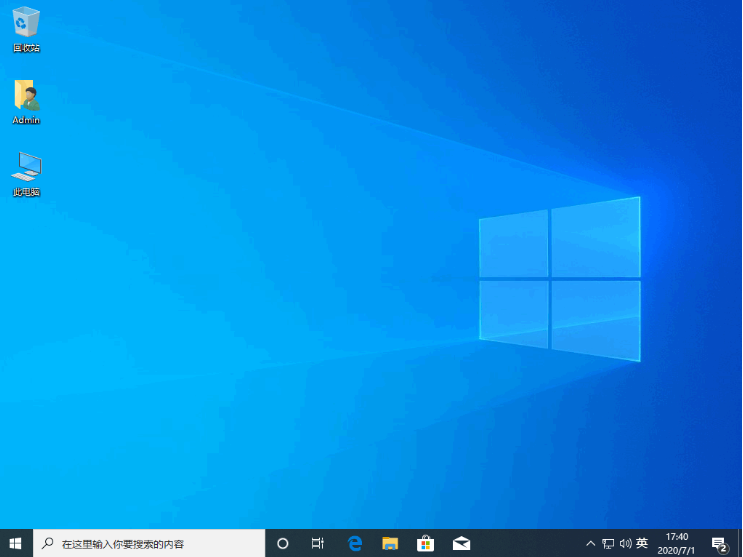
以上就是小编整理的神州win10镜像下载安装教程,希望对大家有所帮助!
 有用
26
有用
26


 小白系统
小白系统


 1000
1000 1000
1000 1000
1000 1000
1000 1000
1000 1000
1000 1000
1000 1000
1000 1000
1000 1000
1000猜您喜欢
- win10系统安装win7虚拟机教程图解..2022/02/01
- 教你windows10系统安装2019/01/22
- win10开机黑屏没反应如何解决..2022/05/27
- win10快捷键,小编教你win10常用快捷键..2018/06/13
- 小白win10原版镜像下载安装教程..2021/07/01
- win10版本有哪些2021/05/11
相关推荐
- 小编教你win10系统怎么样2017/10/13
- 小编教你windows10开始2017/09/07
- windows10企业版G无法安装游戏怎么办..2021/04/14
- 小编教你如何查看Ghost windows10系统..2017/06/09
- 新手怎么装win10系统专业版2023/01/09
- win10激活工具,小编教你激活工具怎么..2018/05/25

















